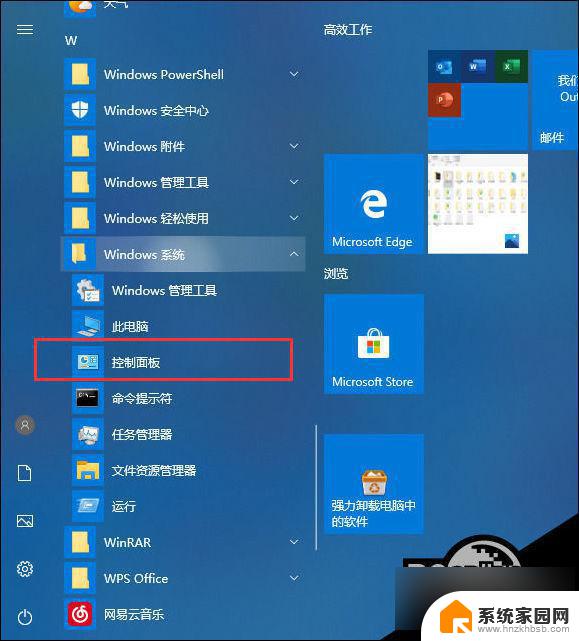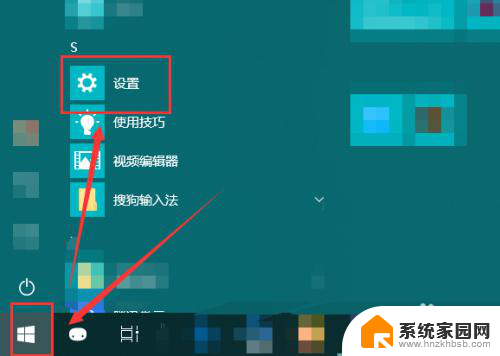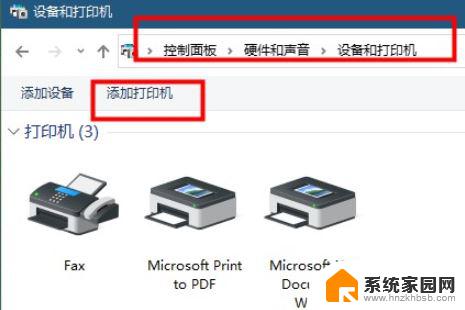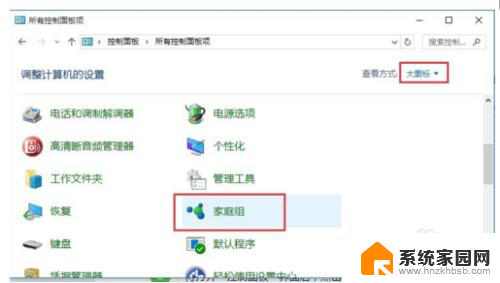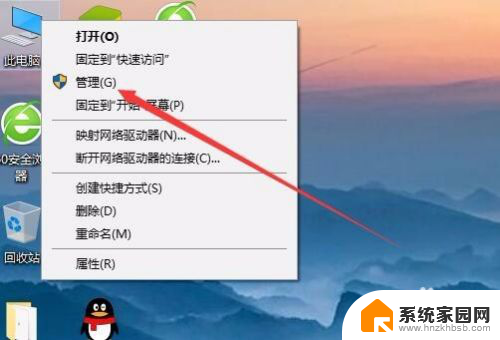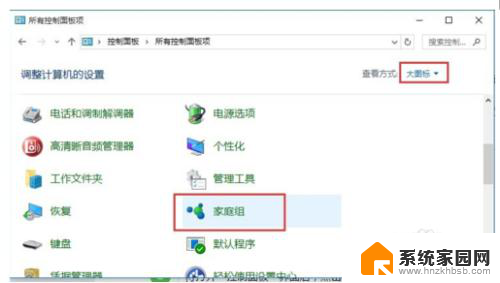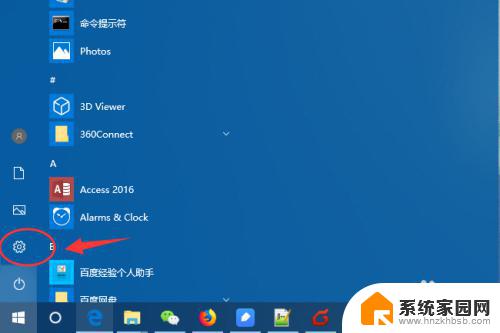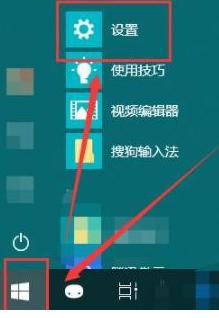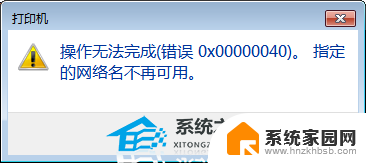win10系统无法连接共享打印机分析 WIN10系统共享打印机连接失败怎么办
更新时间:2024-07-26 12:02:31作者:yang
WIN10系统无法连接共享打印机是一种常见的问题,可能是由于网络设置、驱动程序问题或者权限设置不正确导致的,当连接失败时,我们可以尝试重新设置网络连接、更新打印机驱动程序或者检查共享打印机的权限设置,以解决这一问题。通过对问题进行分析和逐步排查,我们可以有效地解决WIN10系统共享打印机连接失败的情况。
步骤如下:
1.点击电脑左下角的【开始】图标,选择【控制面板】。
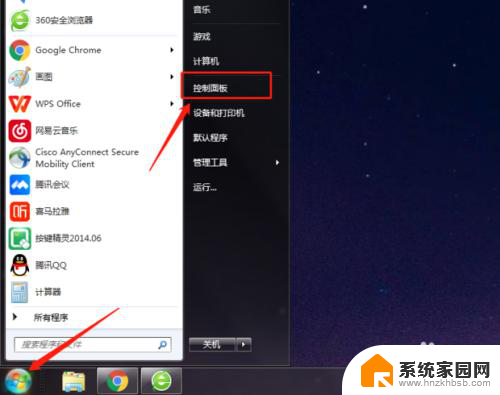
2.点击【系统和安全】。
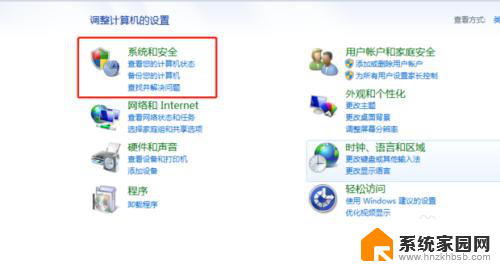
3.点击【管理工具】。
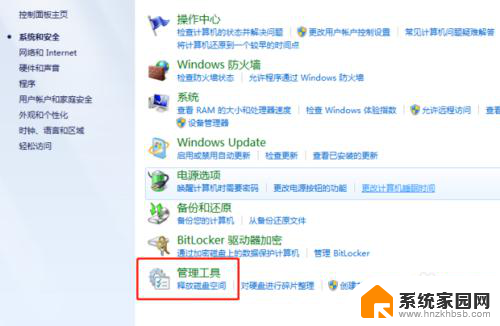
4.选择【计算机管理】。
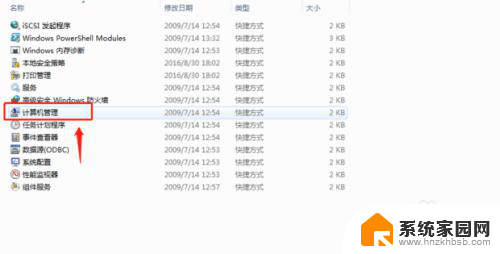
5.选择【本地用户】。
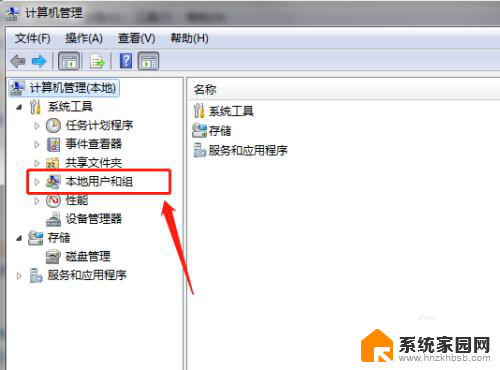
6.点击【用户】——【guest】。
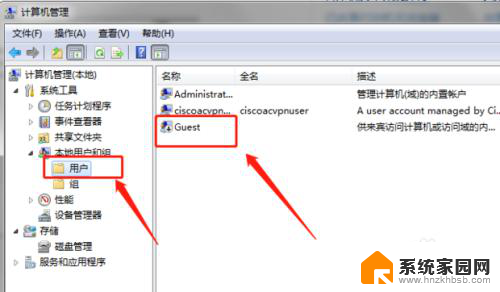
7.将弹出界面的两个复选框的勾选都去除,点击【确定】。
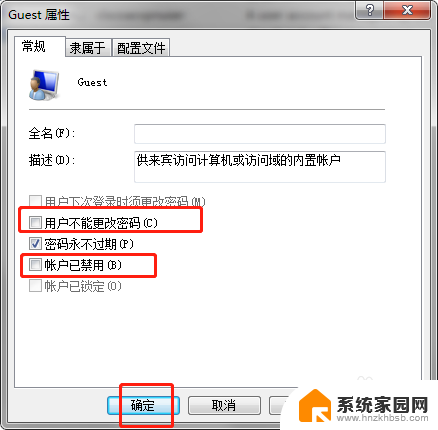
8.选择【本地安全策略】。
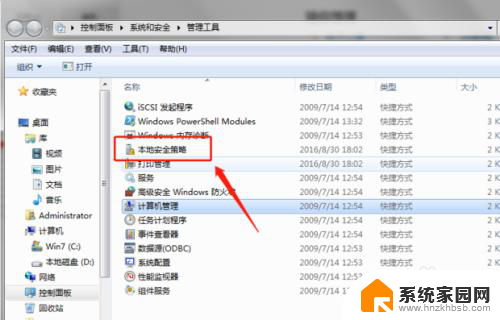
9.点击【本地策略】——【用户权限分配】。
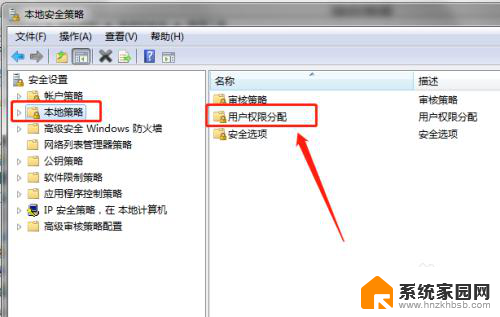
10.点击【拒绝从网络访问这台计算机】。
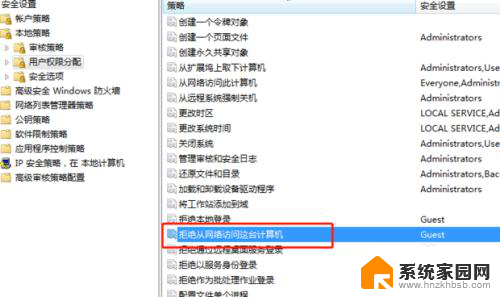
11.选择文件点击【删除】即可。
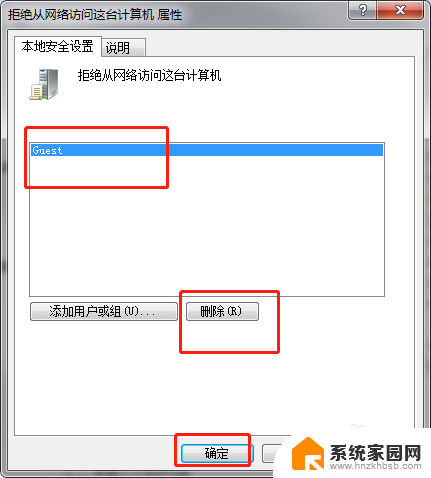
以上是有关无法连接共享打印机的分析,如果您不了解,可以按照本文提供的方法进行操作,希望对大家有所帮助。